広告手順について(大まかな流れ)
■リンク先一覧
・広告情報:金額、フォルダ、URLのまとめ →
・広告作成方法1(アカウント登録まで)→
・広告作成方法2-1(リスティング)→
・広告作成方法2-2(リマーケティング)→
・資料作成 →
・アナリティクス連携 →
・タグ、コンバージョン設定 →
・MCCアカウントとの連携 →
・Google search consoleの見方 →
・バナーの作り方(Photoshopエレメンツ)
作業の流れ
1:山本さんから指示をもらう
2:資料を作って提出
3:お客様に入金のご案内(e売るで入金の場合は無し)
4:配信開始
5:アナリティクスとの連携、CV設定
6:売り上げ登録(まとめて先にもらっている場合は不要ですが、一応確認してください)
1:山本さんから指示をもらう
基本的には、下記の情報をいただけます。
・開始する会社名
・配信する広告の種類(リスティング、リマケ)
スケジュール計画資料を見て確認することも多いです。
・広告費用
スケジュール計画資料を頂ける場合と、いただけない場合があります。
特に指定が無い場合は、リスティングを5万円、リマケを3万円で設定してください。
▼スケジュール計画資料の例
この場合、月ごとに費用の変更があるため忘れないように下記URLに資料をもらった時点で記入しています。
https://docs.google.com/spreadsheets/d/1iMYW1cZOHPBD5GoiN7wSfsUkQLxXsi4khX9RaUso5A8/edit#gid=201712651
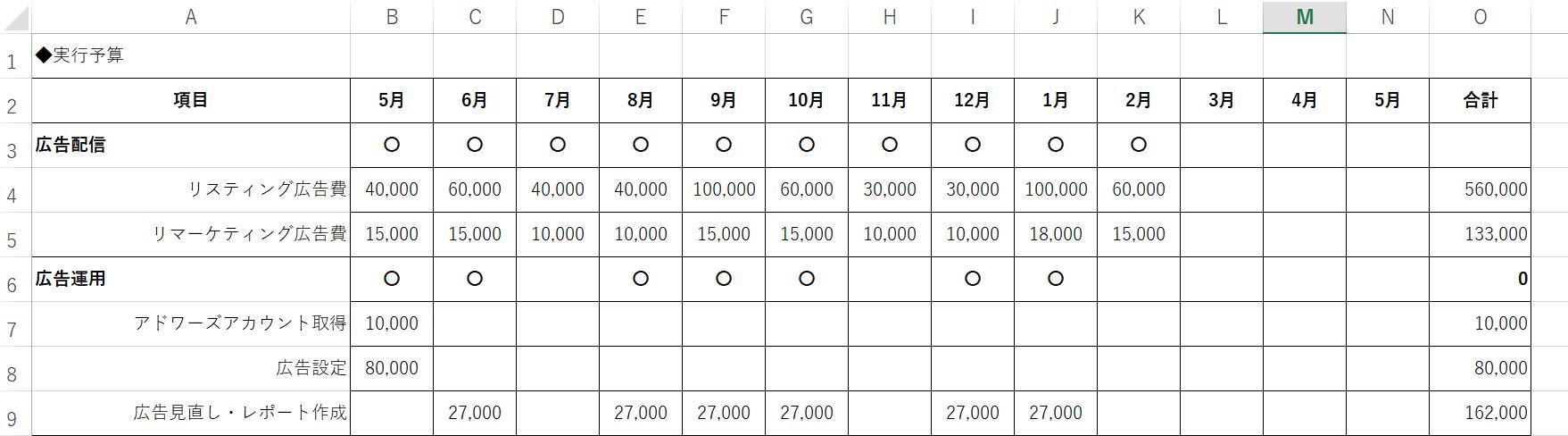
2:資料を作って提出
山本さんに指示をもらってから、遅くとも一週間以内に作成します。
出来るだけ早く、の時が多いです。
お客さんにもいつまでに資料を作ります、という締め切りの報告をチャットワークなどでしましょう。
チャットワークグループに入っていない場合は、山本さんに伝えて入れてもらってください。
・広告作成方法1(アカウント登録まで)→
・広告作成方法2-1(リスティング)→
・広告作成方法2-2(リマーケティング)→
・資料作成 →
3:お客様に入金のご案内(e売るで入金の場合は無し)
\\192.168.1.245\Shared\共有フォルダ\210運用\_運用GM用\広告管理
データ:広告手順書テンプレート.ppt
手順書テンプレート1P、3Pの
・URL
・アカウント情報
・金額
を会社によって変更してください。
2PのURLは、「広告作成方法2-1(リスティング)」「広告作成方法2-2(リマーケティング)」の最後で出てくる「お支払い情報の確認」ページのURLを記載してください。
4:配信開始
広告の設定が済んだら、お客様へ配信を開始した連絡をします。
リマーケティング広告は特に審査に時間がかかることがありますが、大体24時間以内には配信が開始されます。
お客様に直接入金していただくパターンでGoogleアカウントを新規作成している場合、support@e-uru.jpアカウントとの連携作業が発生します。
///MCCアカウントとの連携 →
5:アナリティクスとの連携、CV設定
効果測定のために、アナリティクスとの連携とCV設定を行います。
以下メモーーーーーーーーーーーーーーーーーーーーーーーーー
■アナリティクスとの連携
登録されているアナリティクスに「support@e-uru.jp」をフル権限付与してください。
その後、supportアカウントから下記の手順で連携します。
管理→Google広告とのリンク→新しいリンクグループ
※新しいリンクグループはクリックする必要が無く、直接選ぶ画面になる場合があります。
該当アカウントをクリックしたら続行を押して、「すべてのウェブサイトのデータ」をオンにしてください。
「アカウントをリンク」で追加完了です。
■CV設定
Google広告のツールと設定→測定内のコンバージョンからタグの発行が出来ます。
青い+ボタンを押して、指示に従ってください。
ワードプレスサイトの場合、下記のタグを使用します。
/// ➁出稿後の管理、報告、改善などの仕事の内容
――――――――――――――――――――――――――――――――――――――――
■やること
・不定期な広告レポート作成(山本さん指示時に作成)
・定期広告レポート作成(お客様からの希望があれば毎月)
・キーワードなどの精査
・広告会議で出た内容の改善
■広告レポートについて
基本的には、Google広告を見て記入します。
・e売るアカウント(MCC)
support@e-uru.jp
ny1217ny1217
https://ads.google.com/aw/accounts?ocid=110026876&euid=113453836&__u=2574286764&uscid=110026876&__c=4921997724&authuser=1
該当アカウントを選択後「キャンペーン」から確認可能です。
リマケの画像は、キャンペーンからリマケの物を選択、広告グループを選択すると出てきます。
・反響
最後のページにある広告からの反響だけ、アナリティクスから確認します。
アナリティクスの下記で確認できます。
・コンバージョン→マルチチャンネル→コンバージョン経路
・コンバージョンタイプの選択(電話は抜いてください)
・経路の数:1以上
・タイプ:すべて
・ルックバックウィンドウ:90日間
/// ③費用の管理・運用 など
――――――――――――――――――――――――――――――――――――――――
先述の「予算スケジュールの資料」がある場合は、それに沿って月初に予算を変更します。
毎月の運用費用は、もらった時点でまとめて売り上げ登録してしまいましょう。
先もらいでない場合は、ある程度まとめて登録しても、毎月登録でもどちらでも良いです。
漏れの無いように気を付けてください。
運用は➁の内容になります。
■費用について
お金のやりとりは、3パターンあります。
・先もらいの場合
山本さんが何か月分か先にまとめて請求している場合です。
・広告費用はお客様に直接入金していただき、運用費用を後もらいする場合
期限を決めず、ずっと同じ予算で配信をする場合はこのパターンが多いです。
・広告費用と運用費用を後もらいして、広告費用をe売るから入金する場合
運用費と別に、広告費用の実費を請求することになります。
ディスカッション
コメント一覧
まだ、コメントがありません